Πρόσθετο Excel για σχεδιασμό και μοντελοποίηση δομικής ανάλυσης SkyCiv API V3
Εισαγωγή
Το Excel είναι το εικονικό λογισμικό υπολογιστικών φύλλων που χρησιμοποιείται ευρέως στην επιστήμη και τη μηχανική. Στη δομική μηχανική η δύναμη του Excel, ειδικά σε συνδυασμό με μακροεντολές, φημίζεται για την προσβασιμότητα, ευελιξία και υπολογιστική ισχύ. SkyCiv για Excel πρωτοπορεί στην ενοποίηση λογισμικού μηχανικής παρέχοντας στους χρήστες μια πλήρη σειρά δομικών αναλύσεων και εργαλείων σχεδιασμού από το Microsoft Excel. Αξίζει επίσης να σημειωθεί ότι η προσθήκη είναι μια ενσωματωμένη εφαρμογή, όχι μόνο ένα φύλλο ή μια μακροεντολή VBA.
Αυτή η σελίδα τεκμηρίωσης καλύπτει τις ακόλουθες πτυχές της προσθήκης SkyCiv Excel:
Ξεκινώντας
Εγκατάσταση
Για να εγκαταστήσετε το SkyCiv για Excel, πλοηγηθείτε στο αυτή η σελίδα και κάντε κλικ “Παρ'το τώρα”. Ακολουθήστε τις οδηγίες εγκατάστασης και μετά την εγκατάσταση, θα πρέπει να δείτε την καρτέλα SkyCiv στον πελάτη Excel. Εναλλακτικά, μπορείτε να εγκαταστήσετε αυτό το πρόσθετο απευθείας από το Excel (απλώς αναζητήστε το AppSource για SkyCiv):
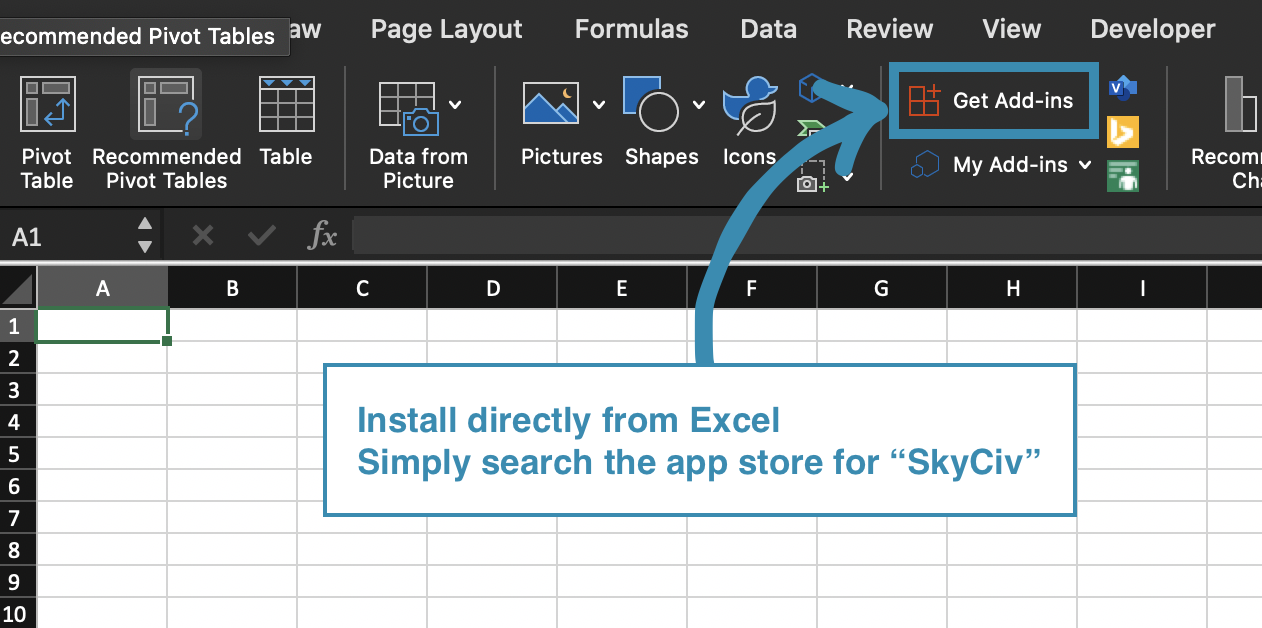
Μόλις εγκατασταθεί, κάντε κλικ στην καρτέλα και θα εμφανιστεί μια νέα κορδέλα εργαλείων όπως φαίνεται παρακάτω.

Διαθέσιμα εργαλεία & Λειτουργικότητα
Ακολουθεί μια σύντομη εξήγηση για κάθε κουμπί στην κορδέλα από αριστερά προς τα δεξιά.
- Αουτ: Εδώ είσαι εισαγάγετε τα διαπιστευτήρια του SkyCiv API. Αυτά απαιτούνται για να μπορείτε να εκτελείτε ανάλυση, σχέδιο, αποκτήστε πρόσβαση στη βάση δεδομένων ενοτήτων και ανοίξτε ή αποθηκεύστε μοντέλα. Αυτό δεν απαιτείται για την κατασκευή του μοντέλου σας ή για την προβολή του στο πρόγραμμα απόδοσης.
- Ανοιξε: Εδώ μπορείτε να έχετε πρόσβαση σε όλα τα μοντέλα SkyCiv, ακόμη και αυτά που έχουν δημιουργηθεί στον ιστότοπο. Κατά την επιλογή, το μοντέλο θα εισαχθεί στο βιβλίο εργασίας. Εάν δεν έχετε επιλέξει το κουμπί Ρύθμιση πριν από την επιλογή ενός μοντέλου, Αυτό θα γίνει αυτόματα για να δημιουργήσετε τους πίνακες.
- Αποθηκεύσετε: Εδώ μπορείτε να αποθηκεύσετε το μοντέλο σας στην πλατφόρμα SkyCiv.
- Άνοιγμα στο S3D: Αυτό θα σώσει το μοντέλο excel σας με το όνομα ‘temp-excel’ και στη συνέχεια ανοίξτε το στο πρόγραμμα περιήγησης. Επιτρέπω 10 δευτερόλεπτα περίπου για να ολοκληρωθεί αυτή η ενέργεια.
- Ρύθμιση: Αυτό θα δημιουργήσει κενά τραπέζια που θα σας επιτρέψουν να δημιουργήσετε ένα μοντέλο από το μηδέν.
- Ενότητες: Αυτό θα παρουσιάσει μια διεπαφή όπου μπορείτε να επιλέξετε διάφορες ενότητες μελών και να τις εισαγάγετε στον πίνακα ενοτήτων.
- Αναλύει: Εδώ μπορείτε να εκτελέσετε μια ανάλυση στο μοντέλο σας. Τα αποτελέσματα θα παρέχονται σε νέα φύλλα.
- Σχέδιο: Εδώ μπορείτε να εκτελέσετε ένα σχέδιο στο μοντέλο σας. Τα αποτελέσματα θα παρέχονται σε νέα φύλλα.
- Καθιστώ: Αυτό θα ανοίξει το πρόγραμμα απόδοσης SkyCiv στο Excel. Θα δείτε την ενημέρωση του μοντέλου σας ζωντανά στο πρόγραμμα απόδοσης κατά την επεξεργασία του.
- Σχετικά με: Αυτό το κουμπί θα ανοίξει αυτήν τη σελίδα στο προεπιλεγμένο πρόγραμμα περιήγησης.
- Έγγραφα: Αυτό το κουμπί θα ανοίξει τα έγγραφα SkyCiv API στο προεπιλεγμένο πρόγραμμα περιήγησης. Εδώ μπορείτε να δείτε ποια είναι η επιτρεπόμενη είσοδος για κάθε στήλη του φύλλου εργασίας SkyCiv.
Πρίπλασμα
Ο καλύτερος τρόπος για να ξεκινήσετε τη μοντελοποίηση είναι κάνοντας κλικ στο κουμπί Ρύθμιση και, στη συνέχεια, επιλέγοντας μέτρηση ή αυτοκρατορικό. Το φύλλο εργασίας SkyCiv θα δημιουργηθεί με διάφορους πίνακες. Αναπτύξτε τις ενότητες κόμβων και μελών κάνοντας κλικ στο μικρό + κουμπιά πάνω από τις ετικέτες στηλών. Τώρα κάντε κλικ στο κουμπί Render στην κορδέλα SkyCiv και θα δείτε το παράθυρο εργασιών Renderer ανοιχτό στη δεξιά πλευρά του βιβλίου εργασίας.
Το «Id’ στήλη για οποιονδήποτε πίνακα πρέπει να ξεκινά στις 1 και αύξηση – εισάγετε λοιπόν 1,0,0,0 στον πρώτο πίνακα κόμβων. Αυτό δημιουργεί έναν κόμβο με αναγνωριστικό του 1 στο x,και,συντεταγμένες z 0,0,0. Τώρα στην επόμενη σειρά, προσθέστε έναν άλλο κόμβο: 2,0,1,0. Αυτό θα δημιουργήσει έναν κόμβο με αναγνωριστικό του 2 στο 0,1,0. Ο renderer πρέπει τώρα να εμφανίζει δύο κόμβους, ένα στην καταγωγή, και ένα άλλο πάνω από αυτό. Εάν δεν βλέπετε τους δύο κόμβους, ελέγξτε ξανά ότι και οι δύο σειρές βρίσκονται μέσα στον πίνακα κόμβων σύροντας το μικροσκοπικό βέλος στην κάτω δεξιά γωνία του πίνακα για να συμπεριλάβετε και τις δύο σειρές. Αυτό πρέπει να έχετε μέχρι στιγμής.
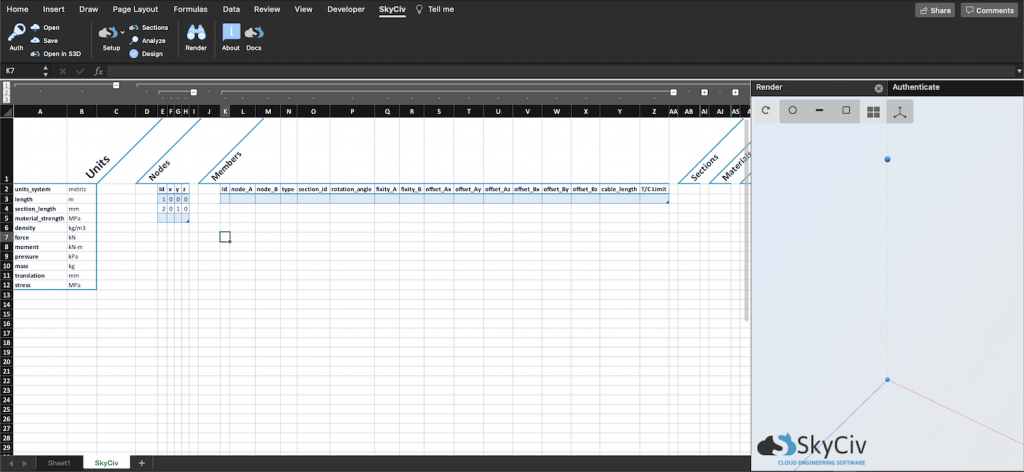
Ας προσθέσουμε ένα μέλος. Στα μέλη’ τραπέζι, δημιουργήστε ένα νέο μέλος προσθέτοντας «1’ για την ταυτότητα στην πρώτη σειρά των μελών’ τραπέζι. Ορίστε «κόμβος_Α’ προς το 1, «Κόμβος_Β’ προς το 2 και δώστε ένα αναγνωριστικό ενότητας "1". Το αναγνωριστικό ενότητας αντιστοιχεί στη σειρά του πίνακα ενοτήτων με αυτό το αναγνωριστικό. Σημειώστε ότι σε αυτό το στάδιο, η απόδοση θα αντιπροσωπεύει τμήματα μόνο ως συμπαγή τετράγωνα. Τώρα τα τραπέζια σας πρέπει να μοιάζουν με τα ακόλουθα.
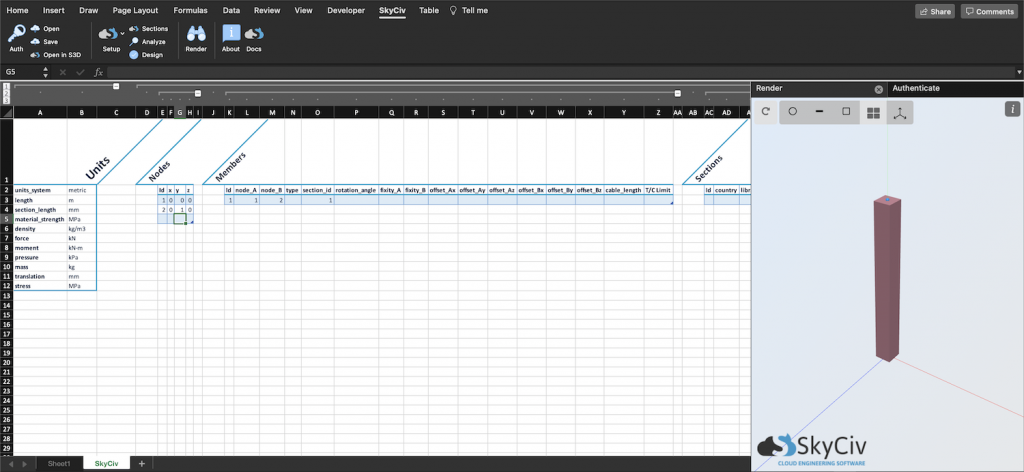
Ένας άλλος πολύ καλός τρόπος για να εξοικειωθείτε με το Πρόσθετο είναι να ανοίξετε ένα βασικό μοντέλο μέσω του κουμπιού Άνοιγμα και να ελέγξετε πώς φαίνεται το μοντέλο όταν αντιπροσωπεύεται από πίνακες.
Σημειώστε ότι οι είσοδοι πρέπει να είναι ακριβείς, για παράδειγμα, εάν επρόκειτο να αλλάξουμε μία από τις μονάδες, όπως kg / m3 σε g / m ^ 3, τη χρήση του «^’ θα προκαλέσει αποτυχία. Για να δείτε επιτρεπόμενες εισόδους για οποιαδήποτε στήλη, κάντε κλικ στο κουμπί Έγγραφα και θα μεταβείτε στη σελίδα τεκμηρίωσης API για τη δημιουργία ενός μοντέλου. Αυτό ισχύει και για κεφαλίδες πίνακα, μην τα αλλάξετε.
Ανάλυση
Μόλις γίνει έλεγχος ταυτότητας χρησιμοποιώντας την καρτέλα Auth, μπορείτε να εκτελέσετε μια ανάλυση μέσω της καρτέλας Ανάλυση. Μπορείτε να επιλέξετε τον τύπο ανάλυσης, και που φορτώνουν θήκες και συνδυασμούς για εκτέλεση. Σημειώστε ότι η συμπερίληψη όλων των περιπτώσεων και συνδυασμών είναι πολλά δεδομένα! Για να αυξήσετε την ταχύτητα, επιλέξτε μόνο αυτά που χρειάζεστε.
Μόλις ολοκληρωθεί, νέα φύλλα εργασίας θα δημιουργηθούν με το όνομα της φόρτισης και του συνδυασμού και κάθε φύλλο θα περιέχει όλα τα δεδομένα αποτελεσμάτων. Έχουμε δημιουργήσει μια ενότητα αναζήτησης αποτελεσμάτων για να σας βοηθήσουμε να ελέγξετε γρήγορα τα δεδομένα σε όλα τα φύλλα αποτελεσμάτων.

Σχέδιο
Μόλις γίνει έλεγχος ταυτότητας χρησιμοποιώντας την καρτέλα Auth, μπορείτε να εκτελέσετε ελέγχους σχεδίασης μέσω της καρτέλας Σχεδίαση. Επιλέξτε τον σωστό κωδικό σχεδίασης για το μοντέλο σας και κάντε κλικ στη σχεδίαση. Μόλις ολοκληρωθεί, τα αποτελέσματα του σχεδιασμού θα προστεθούν σε ένα νέο φύλλο με το όνομα “Αποτελέσματα σχεδιασμού”. Το παράθυρο εργασιών σχεδίασης θα παρέχει μια σύνοψη ολόκληρου του σχεδιασμού και επίσης μια ενότητα για γρήγορη επιθεώρηση οποιουδήποτε μέλους και ακόμη και λήψη μιας αναφοράς σχεδίασης για το μέλος. Χρησιμοποιώντας το μοντέλο από την παραπάνω ανάλυση, Η ακόλουθη εικόνα είναι το αποτέλεσμα της σχεδίασης. Ο κώδικας CSA επιλέχθηκε καθώς το μοντέλο δημιουργήθηκε χρησιμοποιώντας καναδικά τμήματα και το σύστημα μέτρησης.
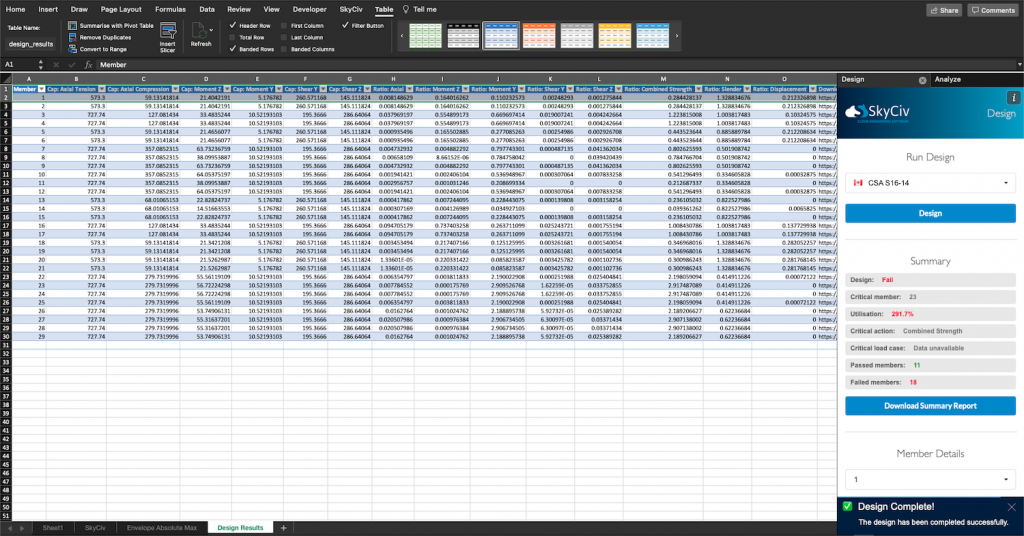
Επί του παρόντος, το πρόσθετο Excel υποστηρίζει τους ακόλουθους ελέγχους κωδικών σχεδίασης:
- AISC 360 2016 ASD & Διατάξεις LRFD
- Ευρωκώδικας 3
- ΟΠΩΣ ΚΑΙ 4100
- CSA S16 2014
- BS 5950
- AISI S100
- ΟΠΩΣ ΚΑΙ 4600
- ΕΙΝΑΙ 800 ΜΚΟ & WSM
Υποστήριξη
Χρειάζεστε βοήθεια στο δρόμο? Μη διστάσετε να μας στείλετε email στο [email protected] ή μέσω της Ζωντανής συνομιλίας μας μόλις συνδεθείτε στην πλατφόρμα. Για πληροφορίες σχετικά με τους όρους και τις προϋποθέσεις για αυτήν την εφαρμογή, επισκεφθείτε μας Σελίδα Όρων και Προϋποθέσεων.


